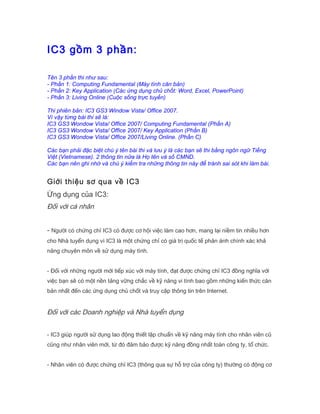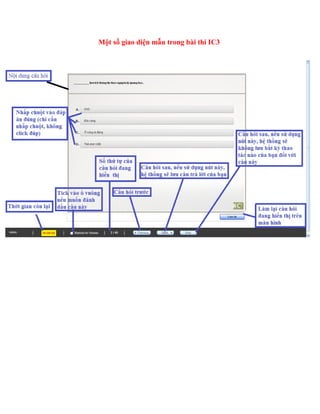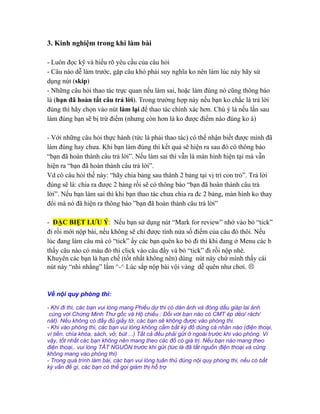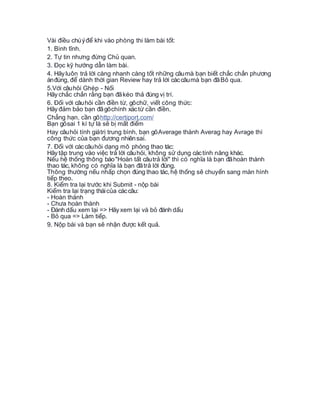CášĨu trÚc và giao diáŧn bà i thi ic3
- 1. IC3 gáŧm 3 phᚧn: TÊn 3 phᚧn thi nhÆ° sau: - Phᚧn 1: Computing Fundamental (MÃĄy tÃnh cÄn bášĢn) - Phᚧn 2: Key Application (CÃĄc áŧĐng dáŧĨng cháŧ§ cháŧt: Word, Excel, PowerPoint) - Phᚧn 3: Living Online (Cuáŧc sáŧng tráŧąc tuyášŋn) Thi phiÊn bášĢn: IC3 GS3 Window Vista/ Office 2007. VÃŽ vášy táŧŦng bà i thi sáš― là : IC3 GS3 Wondow Vista/ Office 2007/ Computing Fundamental (Phᚧn A) IC3 GS3 Wondow Vista/ Office 2007/ Key Application (Phᚧn B) IC3 GS3 Wondow Vista/ Office 2007/Living Online. (Phᚧn C) CÃĄc bᚥn phášĢi Äáš·c biáŧt chÚ Ã― tÊn bà i thi và lÆ°u Ã― là cÃĄc bᚥn sáš― thi bášąng ngÃīn ngáŧŊ Tiášŋng Viáŧt (Vietnamese). 2 thÃīng tin náŧŊa là Háŧ tÊn và sáŧ CMND. CÃĄc bᚥn nÊn ghi nháŧ và chÚ Ã― kiáŧm tra nháŧŊng thÃīng tin nà y Äáŧ trÃĄnh sai sÃģt khi là m bà i. Giáŧi thiáŧu sÆĄ qua váŧ IC3 áŧĻng dáŧĨng cáŧ§a IC3: Äáŧi váŧi cÃĄ nhÃĒn - NgÆ°áŧi cÃģ cháŧĐng cháŧ IC3 cÃģ ÄÆ°áŧĢc cÆĄ háŧi viáŧc là m cao hÆĄn, mang lᚥi niáŧm tin nhiáŧu hÆĄn cho Nhà tuyáŧn dáŧĨng vÃŽ IC3 là máŧt cháŧĐng cháŧ cÃģ giÃĄ tráŧ quáŧc tášŋ phášĢn ÃĄnh chÃnh xÃĄc khášĢ nÄng chuyÊn mÃīn váŧ sáŧ dáŧĨng mÃĄy tÃnh. - Äáŧi váŧi nháŧŊng ngÆ°áŧi máŧi tiášŋp xÚc váŧi mÃĄy tÃnh, Äᚥt ÄÆ°áŧĢc cháŧĐng cháŧ IC3 Äáŧng nghÄĐa váŧi viáŧc bᚥn sáš― cÃģ máŧt náŧn tášĢng váŧŊng chášŊc váŧ káŧđ nÄng vi tÃnh bao gáŧm nháŧŊng kiášŋn tháŧĐc cÄn bášĢn nhášĨt Äášŋn cÃĄc áŧĐng dáŧĨng cháŧ§ cháŧt và truy cášp thÃīng tin trÊn Internet. Äáŧi váŧi cÃĄc Doanh nghiáŧp và Nhà tuyáŧn dáŧĨng - IC3 giÚp ngÆ°áŧi sáŧ dáŧĨng lao Äáŧng thiášŋt lášp chuášĐn váŧ káŧđ nÄng mÃĄy tÃnh cho nhÃĒn viÊn cÅĐ cÅĐng nhÆ° nhÃĒn viÊn máŧi, táŧŦ ÄÃģ ÄášĢm bášĢo ÄÆ°áŧĢc káŧđ nÄng Äáŧng nhášĨt toà n cÃīng ty, táŧ cháŧĐc. - NhÃĒn viÊn cÃģ ÄÆ°áŧĢc cháŧĐng cháŧ IC3 (thÃīng qua sáŧą háŧ tráŧĢ cáŧ§a cÃīng ty) thÆ°áŧng cÃģ Äáŧng cÆĄ
- 2. phÃĄt triáŧn káŧđ nÄng cáŧ§a mÃŽnh xa hÆĄn. - NhÃĒn viÊn cÃģ cháŧĐng cháŧ IC3 thÆ°áŧng là m viáŧc váŧi nÄng suášĨt cao hÆĄn vÃŽ áŧĐng dáŧĨng CÃīng ngháŧ thÃīng tin táŧt hÆĄn. - Doanh nghiáŧp khi ÄÃģ sáš― giášĢm ÄÆ°áŧĢc nhiáŧu chi phà trong viáŧc háŧ tráŧĢ cÃīng ngháŧ thÃīng tin. Trong quÃĄ trÃŽnh tuyáŧn dáŧĨng, cháŧĐng cháŧ IC3 là minh cháŧĐng ÄÃĄng tin cášy cáŧ§a ngÆ°áŧi dáŧą tuyáŧn váŧ káŧđ nÄng mÃĄy tÃnh cáŧ§a háŧ.
- 3. Máŧt sáŧ giao diáŧn mášŦu trong bà i thi IC3
- 6. CášĪU TRÃC Và KHÃI QUÃT SÆ QUA CÃC PHášĶN Háŧc phᚧn 1: MÃY TÃNH CÄN BášĒN Phᚧn thi nà y gáŧm cÃĄc náŧi dung: 1. LÃ― thuyášŋt váŧ mÃĄy tÃnh - PhÃĒn loᚥi mÃĄy tÃnh - CÃĄc thà nh phᚧn cÆĄ bášĢn cáŧ§a mÃĄy tÃnh - Máŧt sáŧ káŧđ thuášt cÄn bášĢn khášŊc pháŧĨc cÃĄc sáŧą cáŧ hay gáš·p - LÆ°u Ã― khi mua sášŊm mÃĄy tÃnh - CÃĄc phᚧn máŧm mÃĄy tÃnh hoᚥt Äáŧng nhÆ° thášŋ nà o 2. Sáŧ dáŧĨng háŧ Äiáŧu hà nh - Desktop - Cà i Äáš·t và chᚥy áŧĐng dáŧĨng - QuášĢn lÃ― táŧp tin và thÆ° máŧĨc - TÃđy biášŋn cà i Äáš·t Tráŧng sáŧ Äiáŧm ÄÃĄnh giÃĄ: LÃ― thuyášŋt váŧ mÃĄy tÃnh: 50% Sáŧ dáŧĨng windows: 50% (QuášĢn lÃ― tášp tin 30%, và cÃĄc phᚧn cÃēn lᚥi là 20%). * Máŧt và i Äiáŧu cÃģ tháŧ tÃŽm hiáŧu trong phᚧn nà y: Nhášn biášŋt cÃĄc mÃĄy tÃnh xung quanh mÃŽnh ChÚng ta cÃģ tháŧ cÃđng liáŧt kÊ áŧ ÄÃĒy cÃĄc loᚥi mÃĄy tÃnh nhÆ° sau: 1. MÃĄy tÃnh cÃĄ nhÃĒn (PC) 2. MÃĄy tÃnh xÃĄch tay (Notebook/Laptop) 3. MÃĄy tÃnh bášĢng (Tablet)
- 7. 4. MÃĄy cháŧ§ (Server) 5. Thiášŋt báŧ tráŧĢ giÚp cÃĄ nhÃĒn káŧđ thuášt sáŧ (PDA) 6. MÃĄy tÃnh cᚧm tay (Pocket PC) 7. Äiáŧn thoᚥi di Äáŧng 8. CÃĄc loᚥi mÃĄy tÃnh khÃĄc (Và dáŧĨ: Robot, ATM, Háŧ tháŧng bÃĄo chÃĄy-náŧ, ...) Váŧi KIášūN THáŧĻC nà y, bà i thi IC3 sáš― yÊu cᚧu bᚥn cÃģ KÄĻ NÄNG phÃĒn biáŧt sáŧą khÃĄc nhau cÆĄ bášĢn giáŧŊa cÃĄc loᚥi mÃĄy tÃnh váŧ: - HÃŽnh ášĢnh - TÃnh nÄng - Sáŧą tiáŧn láŧĢi/bášĨt tiáŧn (Æ°u Äiáŧm/nhÆ°áŧĢc Äiáŧm) - TÃnh máŧ ráŧng (CášŊm thÊm thiášŋt báŧ ngoᚥi vi hay nÃĒng cášĨp báŧ nháŧ chášģng hᚥn). - Và cášĢ giÃĄ cášĢ náŧŊa (Äáŧ bᚥn Mua sášŊm thiášŋt báŧ). - Cuáŧi cÃđng là cháŧn thiášŋt báŧ phÃđ háŧĢp váŧi 1 hay 1 và i cÃīng viáŧc nà o ÄÃģ.
- 8. Háŧc phᚧn 2: CÃC áŧĻNG DáŧĪNG CHáŧĶ CHáŧT Phᚧn thi nà y gáŧm cÃĄc náŧi dung 1. CÃĄc thà nh phᚧn chung cáŧ§a MS Office - CÃĄc phᚧn táŧ trÊn giao diáŧn, sáŧ dáŧĨng tráŧĢ giÚp tráŧąc tuyášŋn - QuášĢn lÃ― táŧp tin - Sáŧa cháŧŊa và Äáŧnh dᚥng - In ášĨn 2. ChÆ°ÆĄng trÃŽnh xáŧ lÃ― vÄn bášĢn Ms Word - Nhášp, Äáŧnh dᚥng dáŧŊ liáŧu - CÃĄc cÃīng cáŧĨ xáŧ lÃ― vÄn bášĢn "táŧą Äáŧng hÃģa" - BášĢo mášt và cáŧng tÃĄc, chia sášŧ 3. ChÆ°ÆĄng trÃŽnh xáŧ lÃ― bášĢng tÃnh Ms Excel - Nhášp cháŧnh sáŧa, Äáŧnh dᚥng, tÃnh toÃĄn dáŧŊ liáŧu - SášŊp xášŋp, rÚt trÃch, táŧng háŧĢp dáŧŊ liáŧu - Thao tÃĄc váŧi biáŧu Äáŧ 4. ChÆ°ÆĄng trÃŽnh thiášŋt kášŋ và trÃŽnh chiášŋu Ms PowerPoint - Nhášp, sáŧa cháŧŊa, Äáŧnh dᚥng cÃĄc Äáŧi tÆ°áŧĢng - Master šÝšÝßĢ - Layout - Note và handout - TrÃŽnh chiášŋu - CÃĄc tÃnh nÄng chung cáŧ§a Word, Excel, Powerpoint CÃĄc náŧi dung sáš― ÄÆ°áŧĢc háŧi táŧi áŧ ÄÃĒy bao gáŧm: 1. KhášĢ nÄng kháŧi chᚥy và thÃģa kháŧi áŧĐng dáŧĨng, xÃĄc Äáŧnh và thay Äáŧi cÃĄc phᚧn táŧ trÊn giao diáŧn, sáŧ dáŧĨng tráŧĢ giÚp. Bᚥn cᚧn Äáš·c biáŧt chÚ Ã― táŧi thanh Ribbon, Quick Access Toolbar và Office Button. 2. Tháŧąc hiáŧn cÃĄc cháŧĐc nÄng quášĢn lÃ― táŧp tin - Tᚥo máŧi, máŧ (cháŧ Äáŧc, Äáŧ sáŧa cháŧŊa, sao chÃĐp...), lÆ°u, lÆ°u lᚥi. Äáš·c biáŧt, phᚧn lÆ°u lᚥi cÃģ tháŧ yÊu cᚧu bᚥn LÆ°u thà nh cÃĄc Äáŧnh dᚥng nhÆ° PDF hay WEB. - Máŧt sáŧ láŧi thÆ°áŧng gáš·p váŧi file. 3. Tháŧąc hiáŧn cÃĄc cháŧĐc nÄng Äáŧnh dᚥng chung
- 9. 4. Tháŧąc hiáŧn in ášĨn ChÚ Ã― Äášŋn cÃĄc láŧąa cháŧn in: cÄn cháŧnh trang in, sáŧ lÆ°áŧĢng bášĢn copy, sáŧ trang, loᚥi giášĨy...
- 10. Háŧc phᚧn 3: Cuáŧc sáŧng tráŧąc tuyášŋn Phᚧn thi nà y gáŧm cÃĄc náŧi dung: 1. Kášŋt náŧi mᚥng - CÄn bášĢn váŧ mᚥng mÃĄy tÃnh - Hiáŧu váŧ truyáŧn thÃīng Äiáŧn táŧ - Sáŧ dáŧĨng Ms Outlook 2. Sáŧ dáŧĨng Internet - Trang web và duyáŧt web - TÃŽm kiášŋm thÃīng tin - Sáŧ dáŧĨng, cháŧn láŧc thÃīng tin táŧŦ web - Ráŧ§i ro khi sáŧ dáŧĨng Internet - Tráŧ thà nh ngÆ°áŧi dÃđng Internet máŧt cÃĄch cÃģ trÃĄch nhiáŧm (Ghi chÚ: Phᚧn gᚥch chÃĒn là tháŧąc hà nh)
- 11. PHášĶN 2: GIáŧI THIáŧU CÃC NÃT CHáŧĻC NÄNG Và NáŧI QUY PHÃNG THI 1. TÃŽm hiáŧu cÃĄc nÚt cháŧĐc nÄng Äiáŧu khiáŧn bà i thi - NÚt skip (báŧ qua): TáŧĐc là bᚥn báŧ qua cÃĒu háŧi hiáŧn tᚥi Äáŧ chuyáŧn Äášŋn cÃĒu háŧi tiášŋp theo (cÃĒu háŧi nà y sáš― ko ÄÆ°áŧĢc tÃnh là cÃĒu háŧi ÄÃĢ trášĢ láŧi và nášŋu bᚥn trášĢ láŧi/ thao tÃĄc váŧi cÃĒu háŧi thÃŽ khÃīng ÄÆ°áŧĢc lÆ°u lᚥi). Sau khi hoà n thà nh 45 cÃĒu háŧi, bᚥn cÃģ tháŧ quay tráŧ lᚥi nháŧŊng cÃĒu nà y Äáŧ là m. - NÚt Next (CÃĒu háŧi tiášŋp): Khi ÄÃĢ trášĢ láŧi cÃĒu háŧi, bᚥn muáŧn chuyáŧn sang cÃĒu tiášŋp theo thÃŽ nhášĨn nÚt nà y. Khi ÄÃĢ ášĨn ânextâ, háŧ tháŧng sáš― lÆ°u lᚥi cÃĒu trášĢ láŧi và coi nhÆ° ÄÃĢ hoà n thà nh. Tuy nhiÊn, sau khi hoà n thà nh 45 cÃĒu háŧi, bᚥn vášŦn cÃģ tháŧ xem lᚥi cÃĒu háŧi nà y và nášŋu muáŧn là m lᚥi thÃŽ nhášĨn âLà m lᚥiâ. - NÚt previous (quay lᚥi): quay lᚥi cÃĒu háŧi trÆ°áŧc ÄÃģ Äáŧ xem lᚥi - NÚt âLà m lᚥiâ: TáŧĐc là bᚥn thao tÃĄc báŧ sai và bᚥn cᚧn là m lᚥi táŧŦ Äᚧu yÊu cᚧu cáŧ§a cÃĒu háŧi tháŧ bᚥn sáŧ dáŧĨng nÚt nà y nhÃĐ (Là m lᚥi cÃĒu hiáŧn tᚥi, khÃīng phášĢi là m lᚥi cášĢ bà i) - NÚt mark for review(ÄÃĄnh dášĨu Äáŧ xem lᚥi): Khi bᚥn tÃch và o nÚt nà y thÃŽ kášŋt quášĢ cáŧ§a cÃĒu háŧi sáš― ÄÆ°áŧĢc lÆ°u tráŧŊ tᚥi tháŧi Äiáŧm ÄÃģ và khi bᚥn kášŋt thÚc cÃĒu háŧi cuáŧi cÃđng thÃŽ bᚥn cÃģ tháŧ máŧ cÃĒu háŧi ÄÃģ ra Äáŧ là m tiášŋp. - NÚt menu: NÚt nà y cháŧ xuášĨt hiáŧn khi bᚥn ÄÃĢ Äi Äášŋn cÃĒu háŧi cuáŧi cÃđng, click và o nÚt nà y bᚥn sáš― thášĨy danh sÃĄch cÃĄc cÃĒu háŧi trong bà i thi cáŧ§a mÃŽnh 2. Nhášn biášŋt cÃĒu háŧi nà o ÄÃĢ trášĢ láŧi, cÃĒu háŧi chÆ°a trášĢ láŧi, cÃĒu háŧi máŧi trášĢ láŧi máŧt náŧa yÊu cᚧu Khi là m Äášŋn cÃĒu háŧi cuáŧi cÃđng thÃŽ bᚥn sáš― thášĨy nÚt menu, click và o ÄÃģ bᚥn sáš― thášĨy danh sÃĄch cÃĄc cÃĒu háŧi cáŧ§a mÃŽnh trong bà i thi và dáŧąa và o hÃŽnh dᚥng, mà u sášŊc cÃĄc chášĨm trÃēn thÃŽ bᚥn cÃģ tháŧ nhášn biášŋt ÄÆ°áŧĢc:
- 12. - CÃĒu háŧi ÄÃĢ trášĢ láŧi: chášĨm trÃēn trÆ°áŧc cÃĒu cÃģ mà u xanh láŧĨc (TáŧĐc là cÃĄc cÃĒu ÄÃĢ là m và sau ÄÃģ nhášĨn âNextâ) - CÃĒu háŧi chÆ°a trášĢ láŧi: chášĨm trÃēn mà u trášŊng (TáŧĐc là nháŧŊng cÃĒu chÆ°a là m và nhášĨn âNextâ hoáš·c nháŧŊng cÃĒu Äang là m dáŧ/ ÄÃĢ là m và nhášĨn âSkipâ) - CÃĒu háŧi chÆ°a trášĢ láŧi hášŋt yÊu cᚧu: ChášĨm trÃēn mà u xanh láŧĨc khuyášŋt máŧt náŧa (TáŧĐc là nháŧŊng cÃĒu chÆ°a trášĢ láŧi hášŋt) - CÃĒu dÃĄnh dášĨu Äáŧ xem lᚥi (Mark for review). ChášĨm trÃēn mà u Äáŧ Äáŧ trášĢ láŧi cÃĒu háŧi cÃēn thiášŋu hay chÆ°a trášĢ láŧi hay cÃĒu háŧi ÄÃĄnh dášĨu Äáŧ xem lᚥi thÃŽ cháŧ cᚧn click và o cÃĒu háŧi ÄÃģ ráŧi trášĢ láŧi, trášĢ láŧi xong lᚥi nhášĨn và o menu Äáŧ cháŧn cÃĒu háŧi khÃĄc. ÄÃĒy là hÃŽnh ášĢnh cáŧ§a cÃĄc nÚt ÄÃģ:
- 13. 3. Kinh nghiáŧm trong khi là m bà i - LuÃīn Äáŧc káŧđ và hiáŧu rÃĩ yÊu cᚧu cáŧ§a cÃĒu háŧi - CÃĒu nà o dáŧ là m trÆ°áŧc, gáš·p cÃĒu khÃģ phášĢi suy nghÄĐa ko nÊn là m lÚc nà y hÃĢy sáŧ dáŧĨng nÚt (skip) - NháŧŊng cÃĒu háŧi thao tÃĄc tráŧąc quan nášŋu là m sai, hoáš·c là m ÄÚng nÃģ cÅĐng thÃīng bÃĄo là (bᚥn ÄÃĢ hoà n tášĨt cÃĒu trášĢ láŧi). Trong trÆ°áŧng háŧĢp nà y nášŋu bᚥn ko chášŊc là trášĢ láŧi ÄÚng thÃŽ hÃĢy cháŧn và o nÚt là m lᚥi Äáŧ thao tÃĄc chÃnh xÃĄc hÆĄn. ChÚ Ã― là nášŋu lᚧn sau là m ÄÚng bᚥn sáš― báŧ tráŧŦ Äiáŧm (nhÆ°ng cÃēn hÆĄn là ko ÄÆ°áŧĢc Äiáŧm nà o ÄÚng ko à ) - Váŧi nháŧŊng cÃĒu háŧi tháŧąc hà nh (táŧĐc là phášĢi thao tÃĄc) cÃģ tháŧ nhášn biášŋt ÄÆ°áŧĢc mÃŽnh ÄÃĢ là m ÄÚng hay chÆ°a. Khi bᚥn là m ÄÚng thÃŽ kášŋt quášĢ sáš― hiáŧn ra sau ÄÃģ cÃģ thÃīng bÃĄo âbᚥn ÄÃĢ hoà n thà nh cÃĒu trášĢ láŧiâ. Nášŋu là m sai thÃŽ vášŦn là mà n hÃŽnh hiáŧn tᚥi mà vášŦn hiáŧn ra âbᚥn ÄÃĢ hoà n thà nh cÃĒu trášĢ láŧiâ. Vd cÃģ cÃĒu háŧi thášŋ nà y: âhÃĢy chia bášĢng sau thà nh 2 bášĢng tᚥi váŧ trà con tráŧâ. TrášĢ láŧi ÄÚng sáš― là : chia ra ÄÆ°áŧĢc 2 bášĢng ráŧi sáš― cÃģ thÃīng bÃĄo âbᚥn ÄÃĢ hoà n thà nh cÃĒu trášĢ láŧiâ. Nášŋu bᚥn là m sai thÃŽ khi bᚥn thao tÃĄc chÆ°a chia ra Äc 2 bášĢng, mà n hÃŽnh ko thay Äáŧi mà nÃģ ÄÃĢ hiáŧn ra thÃīng bÃĄo âbᚥn ÄÃĢ hoà n thà nh cÃĒu trášĢ láŧiâ - ÄášķC BIáŧT LÆŊU Ã: Nášŋu bᚥn sáŧ dáŧĨng nÚt âMark for reviewâ nháŧ và o báŧ âtickâ Äi ráŧi máŧi náŧp bà i, nášŋu khÃīng sáš― cháŧ ÄÆ°áŧĢc tÃnh náŧa sáŧ Äiáŧm cáŧ§a cÃĒu ÄÃģ thÃīi. Nášŋu lÚc Äang là m cÃĒu mà cÃģ âtickâ ášĨy cÃĄc bᚥn quÊn ko báŧ Äi thÃŽ khi Äang áŧ Menu cÃĄc b thášĨy cÃĒu nà o cÃģ mà u Äáŧ thÃŽ click và o cÃĒu ÄášĨy và báŧ âtickâ Äi ráŧi náŧp nhÃĐ. KhuyÊn cÃĄc bᚥn là hᚥn chášŋ (táŧt nhášĨt khÃīng nÊn) dÃđng nÚt nà y cháŧĐ mÃŽnh thášĨy cÃĄi nÚt nà y ânhÃŽ nhášąngâ lášŊm ^-^ LÚc sášŊp náŧp bà i váŧi và ng dáŧ quÊn nhÆ° chÆĄi. ï Váŧ náŧi quy phÃēng thi: - Khi Äi thi, cÃĄc bᚥn vui lÃēng mang Phiášŋu dáŧą thi cÃģ dÃĄn ášĢnh và ÄÃģng dášĨu giÃĄp lai ášĢnh cÃđng váŧi CháŧĐng Minh ThÆ° gáŧc và Háŧ chiášŋu : Äáŧi váŧi bᚥn nà o cÃģ CMT ÃĐp dášŧo/ rÃĄch/ nÃĄt). Nášŋu khÃīng cÃģ Äᚧy Äáŧ§ giášĨy táŧ, cÃĄc bᚥn sáš― khÃīng ÄÆ°áŧĢc và o phÃēng thi. - Khi và o phÃēng thi, cÃĄc bᚥn vui lÃēng khÃīng cᚧm bášĨt káŧģ Äáŧ dÃđng cÃĄ nhÃĒn nà o (Äiáŧn thoᚥi, và tiáŧn. chÃŽa khÃģa, sÃĄch, váŧ, bÚt ...) TášĨt cášĢ Äáŧu phášĢi gáŧi áŧ ngoà i trÆ°áŧc khi và o phÃēng. VÃŽ vášy, táŧt nhášĨt cÃĄc bᚥn khÃīng nÊn mang theo cÃĄc Äáŧ cÃģ giÃĄ tráŧ. Nášŋu bᚥn nà o mang theo Äiáŧn thoᚥi,. vui lÃēng TášŪT NGUáŧN trÆ°áŧc khi gáŧi (táŧĐc là ÄÃĢ tášŊt nguáŧn Äiáŧn thoᚥi và cÅĐng khÃīng mang và o phÃēng thi) - Trong quÃĄ trÃŽnh là m bà i, cÃĄc bᚥn vui lÃēng tuÃĒn tháŧ§ ÄÚng náŧi quy phÃēng thi, nášŋu cÃģ bášĨt káŧģ vášĨn Äáŧ gÃŽ, cÃĄc bᚥn cÃģ tháŧ gáŧi giÃĄm tháŧ háŧ tráŧĢ
- 14. Và i i u chÃšÃ― khi và o phÃēng thi là m bà i t t:Ä áŧ Äáŧ áŧ 1. BÃŽnh t nh.ÄĐ 2. T tin nh ng ng Ch quan.áŧą Æ° ÄáŧŦ áŧ§ 3. c k h ng d n là m bà i.Äáŧ áŧđ Æ°áŧ ášŦ 4. HÃĢyluÃīn tr l i cà ng nhanh cà ng t t nh ng cÃĒumà b n bi t ch c ch n ph ngášĢ áŧ áŧ áŧŊ ᚥ ášŋ ášŊ ášŊ Æ°ÆĄ ÃĄn Úng, dà nh th i gian Review hay tr l i cÃĄccÃĒumà b n ÃĢB qua.Ä Äáŧ áŧ ášĢ áŧ ᚥ Ä áŧ 5.V i cÃĒuh i GhÃĐp - N iáŧ áŧ áŧ HÃĢy ch c ch n r ng b n ÃĢkÃĐo th Úng v trÃ.ášŊ ášŊ ášą ᚥ Ä ášĢ Ä áŧ 6. i v i cÃĒuh i c n i n t , gÃĩch , vi t cÃīng th c:Äáŧ áŧ áŧ ᚧ Ä áŧ áŧŦ áŧŊ ášŋ áŧĐ HÃĢy m b o b n ÃĢgÃĩchÃnh xÃĄct c n i n.ÄášĢ ášĢ ᚥ Ä áŧŦ ᚧ Ä áŧ Ch ng h n, c n gÃĩášģ ᚥ ᚧ http://certiport.com/ B n gÃĩsai 1 kà t là s b m t i mᚥ áŧą áš― áŧ ášĨ Ä áŧ Hay cÃĒuh i tÃnh giÃĄtr trung bÃŽnh, b n gÃĩAverage thà nh Averag hay Avrage thÃŽáŧ áŧ ᚥ cÃīng th c c a b n ng nhiÊnsai.áŧĐ áŧ§ ᚥ ÄÆ°ÆĄ 7. i v i cÃĄccÃĒuh i d ng mÃī ph ng thao tÃĄc:Äáŧ áŧ áŧ ᚥ áŧ HÃĢy t p trung và o vi c tr l i cÃĒuh i, khÃīng s d ng cÃĄctÃnh n ng khÃĄc.áš áŧ ášĢ áŧ áŧ áŧ áŧĨ Ä N u h th ng thÃīng bÃĄo"Hoà n t t cÃĒutr l i" thÃŽ cÃģ ngh a là b n ÃĢhoà n thà nhášŋ áŧ áŧ ášĨ ášĢ áŧ ÄРᚥ Ä thao tÃĄc, khÃīng cÃģ ngh a là b n ÃĢtr l i Úng.ÄРᚥ Ä ášĢ áŧ Ä ThÃīng th ng n u nh p ch n Úng thao tÃĄc, h th ng s chuy n sang mà n hÃŽnhÆ°áŧ ášŋ ášĨ áŧ Ä áŧ áŧ áš― áŧ ti p theo.ášŋ 8. Ki m tra l i tr c khi Submit - n p bà iáŧ ᚥ Æ°áŧ áŧ Ki m tra l i tr ng thÃĄic a cÃĄccÃĒu:áŧ ᚥ ᚥ áŧ§ - Hoà n thà nh - Ch a hoà n thà nhÆ° - ÃĄnh d u xem l i => HÃĢyxem l i và b ÃĄnh d uÄ ášĨ ᚥ ᚥ áŧ Ä ášĨ - B qua => Là m ti p.áŧ ášŋ 9. N p bà i và b n s nh n c k t qu .áŧ ᚥ áš― áš ÄÆ°áŧĢ ášŋ ášĢ